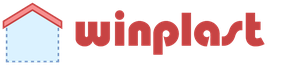De ce nu îmi pot vedea iPhone-ul în iTunes? iTunes nu vede iPhone: principalele cauze ale problemei. Reporniți Apple Mobile Device Service pentru a activa Apple Mobile Device USB Driver
Timp de citire: 7 minute
Să vorbim acum despre motivele pentru care iTunes nu vă vede iPhone-ul pe un computer/laptop sub Windows 10 sau Mac OS.
Acest articol se aplică tuturor modelelor iPhone 11/Xs(r)/X/8/7/6 și Plus pe iOS 13. Versiunile mai vechi pot avea elemente de meniu diferite sau lipsă și suport hardware enumerate în articol.
iTunes nu recunoaște iPhone
Dacă, în timp ce vă conectați gadgetul iPhone la un computer folosind cablu USB iTunes nu recunoaște acest dispozitiv, puteți folosi sfaturile de mai jos. Când apare o eroare cu codul 0xE în același timp, executăm următoarea instrucțiune, după fiecare dintre metodele care încearcă să conecteze dispozitivul:
- Verificăm dacă gadgetul iOS este deblocat, iar ecranul de pornire este afișat pe el.
- Verificați că utilizați cea mai recentă versiune de iTunes compatibilă cu computerul dvs.
- Pe computer Windowsși Mac trebuie să aibă instalată noua versiune de software.
- Aparatul trebuie să fie pornit.
- Dacă apare avertismentul „Aveți încredere în acest computer”, atunci ar trebui să deblocați gadgetul și să faceți clic pe „Încredere”.
- Deconectam toate accesoriile USB de la computer, cu excepția iPhone-ului. Încercarea de a conecta gadgetul la alții porturi USB. Folosim un cablu USB diferit de Apple.
- Repornim computerul și gadgetul.
- Conectați iPhone-ul la alt computer. Dacă există o problemă identică, atunci ar trebui să contactați asistența tehnică Apple.
iTunes pe Mac nu recunoaște iPhone
- Conectăm gadgetul și verificăm că este deblocat, arată ecranul de pornire.
- Pe un Mac, țineți apăsat butonul Opțiune. În același timp, faceți clic pe meniul Apple, apoi selectați secțiunea „System Report” sau „System Information”.
- Selectați USB din lista din stânga.
- Dacă iPhone-ul este afișat în arborele dispozitivelor USB, atunci trebuie să eliminați programele terțe care sunt concepute pentru a asigura securitatea. Dacă nu, atunci contactați asistența tehnică Apple.
Pune întrebarea ta unui specialist
Nu știți cum să rezolvați o problemă în funcționarea gadgetului dvs. și aveți nevoie de sfaturi de specialitate?
iTunes pe Windows 10 nu recunoaște iPhone
În Windows 10, după actualizare, este instalat un driver special Microsoft, care este conceput pentru produsele Apple. Din cauza acestui driver, multe aplicații din Windows 10 nu văd gadgeturi conectate. Pentru a corecta această situație, trebuie să instalați manual driverul corect.
Instructiuni:

Când se termină repornirea, iPhone-ul va deveni vizibil pentru iTunes în Windows 10.
Dacă iTunes este descărcat de pe site-ul Apple
Pentru a reinstala driverul, urmați acești pași:

Problema „iTunes nu vede iPhone” a apărut împreună cu acest program. Dar, în ciuda acestui fapt, de-a lungul anilor, rezoluția sa s-a schimbat, au apărut noi modalități de a scăpa de ea. În practică pot exista mai multe motive:
- o problemă cu USB (conectat prost, contactele sunt slăbite, priza sau firul sunt deteriorate);
- problemă cu iTunes;
- problema calculatorului.
Dacă problema este cu USB
Asigurați-vă că cablul este bine introdus în mufele computerului și iPhone. Dacă computerul tot nu răspunde la manipulările dvs., încercați să mutați cablul la o mufă diferită de pe computer. Este posibil ca driverele pentru acest soclu să fi fost corupte sau soclul în sine să fi fost deteriorat.
Dacă chiar și după comutarea firului iTunes nu a văzut iPhone-ul, acordați atenție cablului. Este posibil ca contactele de pe una sau cealaltă parte a mufei în sine să fie slăbite din cauza deteriorării. În acest caz, va trebui să recurgeți la achiziționarea unui nou cablu USB pentru iPhone.
Aveți probleme cu iTunes
Al doilea motiv pentru care iTunes nu vede iPhone-ul este o problemă cu software-ul, adică cu iTunes. Asigurați-vă că programul pornește singur și funcționează corect. Încercați să efectuați câteva manipulări cu el.
Dacă răspunde corect la toate solicitările dvs., încercați să căutați actualizări. Uneori se întâmplă ca iTunes neactualizat să nu vadă iPhone-ul, dar aceasta este deja o neglijare a dezvoltatorilor. Verifica ultimele actualizăriși instalați-le. Nu a ajutat? Apoi vă sugerăm să faceți următoarele:
- eliminați complet iTunes de pe computer, inclusiv setările;
- descărcați cea mai recentă versiune a programului de pe site-ul oficial;
- reporniți computerul după instalare;
- Când repornirea este completă, conectați iPhone-ul la computer.
În acest caz, problema se datorează malware-ului (virușilor), care, după ce a fost introdus, schimbă algoritmul software-ului sau îl dărâmă complet. Reinstalarea iTunes va fi liniuța ta de salvare.
Sau poate e computerul?
Încă nu vede și nu știți cum să faceți iTunes să vadă iPhone-ul? Încercați să faceți cel mai simplu - reporniți computerul. Tris, dar ajută jumătate din timpul când există probleme cu software-ul.
Prin repornire, sistemul repornește toate programele și driverele necesare pentru o funcționare corectă. Dacă după aceea iTunes încă nu vede gadgetul dvs., actualizați driverele. Poate că sunt învechite și au devenit nepotrivite pentru lucrul cu dispozitive noi.

Puteți vizualiza versiunea driverului în panoul Device Manager. Acolo puteți verifica, de asemenea, dacă există probleme și puteți rula diagnostice. De dragul experimentului, puteți încerca să vă conectați iPhone-ul la alt computer pentru a vă asigura că este computerul dvs. sau invers.
Înainte de a contacta asistența pentru ajutor, încercați să rezolvați singur problema, economisind astfel bani. Puțină răbdare, perseverență și problema ta va dispărea, de parcă n-ar fi existat niciodată.
Unii proprietari ai tehnologiei „mere” se confruntă cu faptul că, atunci când configurează iTunes media player, iPhone-ul nu vede, drept urmare, devine imposibil să sincronizați smartphone-ul cu laptopul, să transferați fișiere audio, să le sortați și să le ștergeți. .
Motivul poate sta atât în defecțiunile echipamentului în sine, cât și în defecțiunile software sau conexiunea necorespunzătoare. În funcție de tipul de problemă a cauzat dificultăți la sincronizarea player-ului media și a smartphone-ului, se stabilește o metodă de depanare.

Puteți decide ce să faceți dacă iTunes nu vede iPhone-ul, în funcție de următoarele motive:
Cablul este deteriorat sau nu este de bună calitate
Imposibilitatea sincronizării din cauza defectelor cablului USB cu conectorul de iluminare. Dacă cablul este deteriorat, este posibil ca conexiunea să nu fie stabilită; la fel se va întâmpla dacă proprietarul folosește un cablu neoriginal fabricat în China.
Practica arată că chiar și un produs care are un certificat de la Apple, dar nu este un produs din fabrică, nu asigură un contact stabil între dispozitive.
Nu ați făcut clic pe „Ați încredere în acest computer?”
Lipsa de încredere între dispozitivele sincronizate. Când vă conectați la un computer și deblocați telefonul, pe ecranul acestuia din urmă se va aprinde notificarea „Ai încredere în acest computer?” și trebuie să apeși butonul de confirmare pentru a te conecta.
Aceeași notificare apare pe ecranul computerului, care trebuie și confirmată, după care problema este adesea rezolvată.
Funcționarea incorectă a smartphone-ului este un alt motiv posibil. În acest caz, se folosește de obicei o repornire, după care procedura este repetată de utilizator.
Jailbreak instalat
Dificultăți cu munca unui iPhone care a trecut anterior unei proceduri de jailbreak sau piratarea firmware-ului cu instalarea accesului gratuit la fișierele de sistem.
Apple este extrem de negativ cu privire la astfel de modificări iOS și pur și simplu blochează astfel de dispozitive atunci când sunt conectate la iTunes.
Un alt dispozitiv Apple conectat
Conflict din cauza conectării simultane a gadgeturilor terțe, cum ar fi iPad, iPod sau smartphone de orice model.
Blocarea aplicației iTunes
Acest lucru se întâmplă adesea dacă programul a fost instalat pe un Macbook sau PC cu erori, atunci va trebui să fie complet eliminat, descărcat de pe site-ul oficial și reinstalat.

Probleme cu starea fizică a conexiunii
Dacă iPhone-ul nu se conectează la playerul iTunes, trebuie mai întâi să verificați cablul și conectorii pentru funcționare, să diagnosticați starea acestora. Mufa de conectare USB se poate înfunda cu praf, scame și murdărie, caz în care conexiunea va fi instabilă.
Pentru a remedia problema, trebuie să curățați cu grijă conectorul de resturile mici folosind un tampon de bumbac ușor umezit cu alcool sau o scobitoare.
O altă dificultate este ruperea conectorului: acesta poate fi defect din cauza umidității care pătrunde în interior, ca urmare a unei căderi sau a unui impact direcționat. Dacă vorbim de o astfel de avarie, aceasta trebuie eliminată contactând un service specializat.
Erorile pot fi cauzate de deteriorarea mecanică a cablului: dacă are cute, locuri uzate, trebuie să achiziționați un produs nou. În același timp, este recomandabil să cumpărați un cablu certificat original pentru iPhone: atunci când utilizați un analog chinezesc mai ieftin, dispozitivul poate refuza să accepte conexiunea.
În plus, înainte de conectare, indiferent de modelul de iPhone, este recomandabil să scoateți din acesta sursa de alimentare suplimentară, carcasa și alte accesorii, dacă există, deoarece astfel de articole pot interfera cu o conexiune de calitate la conector.

Mulți se confruntă cu faptul că conexiunea este indicată ca invalidă dacă folosești un cablu de la un iPhone din aceeași serie pentru un alt dispozitiv. De exemplu, dacă luați un cablu de la un model 4 seria (cu un adaptor lighning) pentru un iPhone 6 Plus, procedura poate eșua. De aceea este mai bine să folosiți produsul care vine cu trusa, iar la cumpărarea unuia nou, specificați cu ce modele este compatibil.
Verificarea conexiunii la Internet
Pentru a partaja complet informațiile iTunes cu iPhone, este necesară o conexiune la serverele Apple. Acest lucru a fost făcut pentru a verifica autenticitatea sistemului de operare și a dispozitivului în sine. Prin urmare, înainte de a începe să explorați alte metode, asigurați-vă că apple.com se deschide în browserul de pe computer.
Eroare la sincronizarea cu iTunes
Adesea, o blocare cu iTunes media player are loc după ce conexiunea a fost stabilită; ar trebui să verificați computerul, iPhone-ul în sine și software-ul:
- În primul rând, se recomandă să vedeți ce versiune de iTunes este instalată pe computer sau laptop, dacă este necesar, actualizați-o manual. După aceea, dispozitivele se repornesc, procesul va trebui repetat.
- Dacă instalarea celei mai recente versiuni a programului nu a ajutat, trebuie să găsiți aplicațiile care au fost instalate recent și să le eliminați, apoi să încercați să vă conectați din nou.
- Problema poate consta în blocările iOS, pentru a le remedia, trebuie să ștergeți folderele computerului din fișierele temporare (fișiere temporare). Pentru a le căuta, trebuie să deschideți folderele situate la C:\Users\Username\AppData\Local\Temp sau C:\Windows\Temp și să activați opțiunea de a afișa fișierele și folderele ascunse în setări. După ștergerea documentelor temporare, trebuie să reporniți ambele dispozitive și să repetați sincronizarea.
- Un driver special de sincronizare s-a prăbușit, aceasta este o problemă comună pe Windows, poate fi rezolvată doar prin demolarea completă a programului iTunes și reinstalarea acestuia.

Serviciul AppleMobileDevice nu funcționează
Problemele de cablu și defecțiunile software nu sunt cele mai dificile dificultăți cu care se confruntă proprietarii Apple: eșecul de sincronizare a iPhone și iTunes poate fi cauzat de defecțiuni ale serviciului AppleMobileDevice. În unele cazuri, nu este posibil să configurați singur programul și trebuie să apelați la specialiști, totuși, mai întâi puteți încerca să efectuați următorii pași:
- scoate afara cablu USB de pe telefon și computer, accesați PC în Panoul de control și selectați elementul de meniu „Dezinstalați programe”.
- Găsiți componenta AppleMobileDevice Support și selectați repornire pentru a forța repornirea serviciului.
- Dacă nu puteți găsi manual componenta, trebuie să dezinstalați iTunes, Apple Application Support, Quick Time și Apple Software Update.
- După aceea, reinstalați iTunes.
Pentru a reporni, trebuie să deschideți folderul „Servicii” accesând fila Administrare prin Panoul de control, găsiți dispozitivul AppleMobile acolo și activați-l manual. După aceea, puteți să vă conectați din nou iPhone-ul și să încercați să resincronizați smartphone-ul.
Dacă nu ați reușit să configurați serviciul AppleMobileDevice utilizând administrarea internă, ar trebui să contactați compania care instalează programe și flash-uri.

Firmware-ul dispozitivului mobil slab
Eșecul nu este întotdeauna asociat cu un PC sau un player media defectuos: pentru a înțelege de ce iPhone-ul nu se conectează la iTunes, trebuie să acordați atenție calității celui mai recent firmware instalat. Adesea, eșecurile programului apar din cauza flashării unui smartphone folosind software fără licență, ca urmare, unele servicii nu vor funcționa.
Pentru a rezolva problema, trebuie să ștergeți folderul var/mobile/Media, în acest caz, de regulă, problema este rezolvată. Cu toate acestea, trebuie să rețineți că o astfel de acțiune șterge toate datele salvate, inclusiv fotografiile și videoclipurile, iar înainte de a face un astfel de pas, trebuie să re-salvați datele necesare sau să faceți o copie de rezervă conectându-vă la un computer.
Pentru a elimina, va trebui să utilizați un manager de fișiere sau programul iFunBox; este de dorit să se instaleze ultima versiune pentru funcţionare corectă aplicatii. În plus, nu este recomandat să încercați să reflashați dispozitivul mobil sau să schimbați singur codul, deoarece acest lucru duce adesea la probleme mai grave.

Conflict cu alt dispozitiv
Incapacitatea de a se conecta se poate datora incompatibilității cu alte echipamente care sunt conectate la computer în același timp cu iPhone. Dacă procesul de sincronizare nu continuă din acest motiv, ar trebui să deconectați alte gadget-uri și să încercați din nou. Se întâmplă adesea ca descărcarea să nu pornească sau să se întrerupă atunci când sunt conectate alte gadget-uri; trebuie să așteptați cu ei până când cablul iPhone este scos. Pentru a verifica, puteți utiliza conexiunea smartphone-ului la computerul de rezervă unde este instalat playerul.
Concluzie
Există o mulțime de motive pentru care un smartphone nu se conectează la playerul iTunes, acestea pot fi acoperite atât în firmware-ul unui telefon mobil sau computer, cât și în deteriorarea mecanică a cablului sau conectorilor pentru setarea sincronizării. O serie de acțiuni de reparare pot fi efectuate independent, dar dacă pentru aceasta nu aveți suficientă experiență, abilități sau, ca urmare a acțiunilor efectuate, nu a fost posibilă eliminarea defecțiunii, este mai bine să contactați specialiști.
Într-o companie care repara echipamente iPhone și configurează software-ul, de regulă, ei stabilesc o conexiune cu iTunes în 1-2 ore, costul muncii depinde de complexitate.
Video
Uneori există situații în care computerul nu poate recunoaște dispozitivele Apple conectate la el. Fiecare proprietar al unui iPhone, iPad sau iPod poate întâmpina periodic o astfel de problemă. Principalul lucru aici este să nu vă confundați și să aflați de ce s-a întâmplat acest lucru. Luați în considerare posibilele cauze și soluții la această problemă.
De ce computerul nu poate recunoaște dispozitivul
Sunt câteva cauze posibile, prin care dispozitivul nu este recunoscut de computer.
Puteți remedia această omisiune foarte simplu, rulând comenzile: „Setări” - „General” - „Resetare” - „Resetați setările geografice”.
Cum se rezolvă o problemă legată de conectarea la un computer
Luați în considerare soluția la această problemă în Windows și Mac OS.
Conectarea unui dispozitiv în Windows
Pentru a vă conecta la un computer cu sistem de operare Windows, încercați să actualizați driverele pentru dispozitivul dvs.
- Conectați iPhone sau iPod la PC cu cablu USB. Găsiți pictograma Acest PC pe desktop, faceți clic dreapta pe ea și selectați Proprietăți.
- În fereastra care se deschide, selectați „Manager dispozitive”.
- Găsiți elementul „Dispozitive portabile” (în Windows 7 este „Controle USB”). Deschideți-l și selectați iPhone sau iPod.
- Faceți clic dreapta pe numele dispozitivului dvs., apoi selectați „Actualizați driverele”.
- În continuare, se va deschide o fereastră cu opțiuni pentru a căuta driverele necesare. Alegeți a doua opțiune.
- Faceți clic pe „Selectați un driver din lista de drivere deja instalate”.
- Faceți clic pe butonul „Have Disk”.
- Acum selectați „Instalare de pe disc” și faceți clic pe „Răsfoiți”.
- Apoi, faceți clic pe „Acest PC” și deschideți folderul unității C.
- Găsiți și deschideți folderul Program Files din listă.
- Accesați Fișiere comune.
- Selectați folderul Apple.
- Faceți clic pe Asistență dispozitiv mobil.
- Deschideți folderul Drivere, unde se află driverul de care avem nevoie.
- Faceți dublu clic pe fișierul usbaapl64.inf.
- În fereastra care se deschide, confirmați acțiunea făcând clic pe „OK” și apoi pe „Următorul”.
- După aceea, va începe instalarea driverului. După finalizarea acestei operațiuni, închideți toate folderele, deschideți iTunes și verificați dacă programul vă recunoaște dispozitivul acum.
Video: de ce computerul nu afișează iPhone-ul prin USB
Conectarea unui dispozitiv în Mac OS
Pe Mac OS, există 2 moduri de a vă reconecta dispozitivul la computer.
Instalarea unei noi versiuni de iTunes

Sterge folderul de blocare
Dacă prima metodă nu a funcționat, puteți încerca să ștergeți folderul de blocare.

Cum să evitați problemele de conexiune
Pentru a vă putea conecta întotdeauna telefonul la un computer, urmați aceste reguli:
- Manipulați cablurile USB cu grijă. Păstrați-le acolo unde nu pot fi atinse și mestecate de animalele de companie sau răsfățate de copii. Nu îndoi firele.
- Actualizați programele și driverele de pe computer la cea mai recentă versiune, astfel încât acestea să poată afișa corect dispozitivul dvs.
- Aveți grijă cu echipamentul dvs.: dispozitivele nu trebuie să primească apă, nu trebuie să fie murdărie în conectori etc.
- Diagnosticați periodic computerul, scanați-l pentru viruși, verificați erorile.
Amintiți-vă, pentru a nu exista probleme la conectarea dispozitivului, este important să aveți grijă de el. Urmăriți noile versiuni de programe, actualizați driverele în timp util, aveți grijă cu firele și conectorii. Dacă încă întâmpinați dificultăți pe care nu le puteți gestiona singur, nu ezitați să contactați Asistența Apple și cu siguranță vă vor ajuta! Mult noroc!
Când vă conectați iPhone-ul la un computer sau laptop pentru a lucra cu date digitale, utilizatorul poate întâmpina problema de a nu recunoaște dispozitivul. Motivul pentru aceasta poate fi funcționarea incorectă a software-ului sau funcționarea defectuoasă a gadget-ului Apple în sine.
Unele defecțiuni pot fi remediate singur, altfel va trebui să contactați centru de service. Luați în considerare motivele pentru care iTunes nu vede iPhone-ul și soluția lor.
Probleme frecvente la sincronizarea unui dispozitiv Apple cu un computer
Indiferent dacă vă conectați iPhone-ul la un computer personal, laptop sau MacBook obișnuit, este posibil să aveți o lipsă de sincronizare. Pentru a rezolva o problemă, trebuie să-i găsiți cauza.
Principalele motive pentru munca instabilă:
- defectarea sau incompatibilitatea portului USB cu dispozitivul;
- cablu USB nefuncțional sau neoriginal;
- probleme în software-ul sau în funcționarea dispozitivului mobil Apple;
- iPhone care funcționează defectuos.
Să luăm în considerare fiecare separat. Este necesar să respectați procedura specificată pentru diagnosticarea stării de sănătate a unui computer și a unui dispozitiv Apple.
Diagnosticarea sănătății și compatibilitatea portului USB cu dispozitivul
Dacă vă conectați iPhone-ul la un port USB și nu se întâmplă nimic, este posibil ca portul să fie rupt sau să nu fie compatibil cu dispozitivul. Introduceți o unitate flash sau alt dispozitiv USB în acest port pentru a testa funcționarea. Dacă dispozitivul este detectat și funcționează stabil, reconectați iPhone-ul la alt port, de preferință situat pe spatele unității de sistem. Pentru o funcționare stabilă, se recomandă utilizarea USB 3.0 sau mai mare.
Dacă reconectarea nu a dat niciun rezultat, mergeți la alt element de diagnosticare.
Diagnosticarea unui cablu care nu funcționează
Conectați cablul pe care îl utilizați la încărcător și încercați să vă încărcați iPhone-ul. Dacă dispozitivul nu se încarcă, cablul este cauza, înlocuiți-l. În caz contrar, să trecem la lucrul cu software-ul iTunes și un dispozitiv Apple.
iTunes nu vede iPhone: diagnosticare software
Verificați dacă software-ul corespunzător este instalat pe computer sau laptop. iTunes este un media player universal care combină funcțiile de redare a muzicii, a filmelor, a cărților de text, a unui magazin online și a unui explorator care vă permite să vă sincronizați cu alte dispozitive din familia Apple pentru transferul de date. Programul este disponibil pentru instalare gratuit pe MacOS, Windows și Linux. Este recomandat să descărcați software-ul de pe site-ul oficial Apple (dacă aveți un Mac, apoi AppStore), astfel încât să obțineți cea mai recentă versiune a software-ului și o garanție de securitate de la intruși.
Dispozitivele care rulează familia de sisteme de operare Windows sau MacOS au serviciul Apple Mobile Device, care este necesar pentru a detecta un dispozitiv Apple conectat în timp real. Nerecunoașterea sincronizării dispozitivului se poate datora inoperabilității acestuia. Pentru a remedia această problemă, reporniți serviciul.
Cum să vă resetați dispozitivul mobil Apple
Pentru a efectua o repornire a serviciului în sistemul de operare Windows, trebuie să:
- Deconectați dispozitivul Apple de la computer și închideți iTunes;
- Accesați panoul de control, găsiți elementul „Administrare”, apoi deschideți fila „Servicii”;
- Găsiți numele serviciului în listă și faceți clic pe butonul „Stop”;
- Așteptați puțin, asigurați-vă că serviciul s-a încheiat și reactivați-l;
- După o lansare cu succes, conectați dispozitivul Apple și așteptați sincronizarea.
Dacă nu s-a întâmplat nimic, problema este în iTunes în sine sau cu partea tehnică a smartphone-ului tău. Găsiți folderul cu programul instalat, dezinstalați-l. Descărcați și instalați cel mai recent software pentru versiunea sistemului dvs. de operare de pe site-ul oficial Apple.
Nu va funcționa să reporniți serviciul Apple Mobile Device pe dispozitive cu sistemul de operare MacOS folosind mijloace obișnuite. Pentru a o dezactiva, procedați în felul următor:
- Deconectați-vă iPhone-ul și închideți iTunes;
- Ștergeți pictogramele și folderele cu conținutul iTunes care se află în bibliotecă;
- Găsiți fișierele AppleMobileDevice.kext și AppleMobileDeviceSupport.pkg, ștergeți-le;
- Goliți coșul de gunoi și reporniți dispozitivele;
- Reinstalați iTunes;
- Conectați-vă dispozitivul Apple și așteptați sincronizarea.
Luați în considerare ce să faceți dacă iTunes nu vede iPhone-ul chiar și după efectuarea operațiunilor cu serviciul Apple Mobile Device.
Diagnosticare iPhone pentru performanța portului USB
Problema cu sincronizarea dispozitivului de la Apple și computer se poate ascunde în funcționarea instabilă a dispozitivului în sine. Pentru început, faceți o inspecție externă a smartphone-ului. Verificați conectorul de încărcare pentru murdărie și obiecte mici, adesea acest motiv interferează cu încărcarea și conectarea la un computer.
"Crede dar verifica"
Dezvoltatorii iOS au venit cu un sistem unic „Încredere în dispozitivele conectate”. Când transferați informații pe un computer sau laptop terță parte pentru prima dată, veți vedea mesajul „Ați încredere în acest computer?”. Adăugarea unui computer îl adaugă la lista de dispozitive de încredere. Dacă nu ați permis computerului să aibă încredere în iPhone-ul dvs., atunci tot trebuie să faceți acest lucru pentru a vă sincroniza cu iTunes, dar mai întâi trebuie să faceți câteva manipulări care să permită computerului să „uite” interdicția inițială a interacțiunii.
Dacă aveți macOS:
- Deschideți Finder, în meniul de sus, faceți clic tranzițieși alegeți accesați folderul;

- În câmpul care se deschide, scrieți calea /var/db/ și faceți clic pe Go;

- Deschiderea unui folder carantinăși ștergeți conținutul acestuia. Dacă folderul este marcat cu o mică pictogramă stop, înseamnă că nu aveți drepturi de deschidere, dar această problemă se rezolvă foarte ușor. Faceți clic dreapta pe el (dosar) și selectați proprietăți;

- Aici facem clic pe lacătul din colțul din dreapta jos și introducem parola contului;

- Acum faceți clic pe + din colțul din stânga jos și selectați contul dvs.;

- Apoi, trebuie să extindeți drepturile de utilizator. Pentru a face acest lucru, vizavi de „contul” nostru ne schimbăm doar lectură pe citire si scriere;

- Continuăm pe potecă C:\ProgramData\Apple\Lockdown(dacă aveți versiunea 7,8,10 de Windows), pentru XP - C:\Documente și setări\Toți utilizatorii\Date aplicații\Apple\Lockdown
- Ștergeți conținutul unui folder carantină.
Dacă această procedură pe platforma Windows nu a ajutat, atunci ar trebui să încercați să actualizați driverul.

Dacă niciuna dintre cele de mai sus nu a ajutat, contactați centrul de service, unde specialiști cu înaltă calificare vor stabili de ce iTunes nu vede iPhone-ul.
Și mai interesant și util în canalul Telegram @proyabloko . Aboneaza-te, va fi interesant!